タッチしても反応しずらい・反応しないときは?
アイフォンの画面をタッチしても、なかなか反応しないなど操作しずらい場合
は、設定アプリのタッチ調整を使って感度を調整できます。
この設定により問題が解決する場合がありますが、特定の機種で特に多く報告
されているのが「タッチ病」です。設定を変更しても画面が反応しずらい、反
応しないときは、不具合やバグの可能性もありますので、Appleサポートなどに
問い合わせましょう。
その他にも、タッチスクリーン自体の清掃、または、3D Touch搭載機種の場合
は、3D Touch設定の調節を行うことで改善する場合があります。
iPhoneのタッチスクリーンの感度を調整する
①「設定」→「一般」
②「アクセシビリティ」
③「タッチ調整」で設定する
・まず、「タッチ調整」をオン(緑)にします
・「保持継続時間」をオン(緑)にして、ジェスチャ開始までの時間の+と-
ボタンを使って、タッチと認識されるまでの時間を調整します
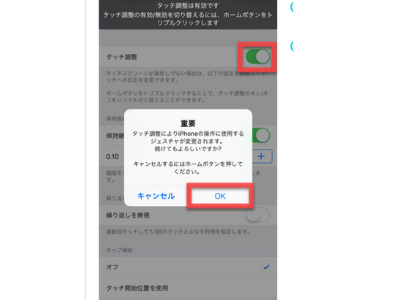
複数回タッチして1回のタッチとみなす設定を確認
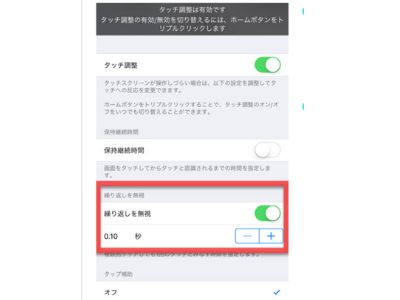
・1回だけのタッチが認識しにくい場合、「繰り返しを無視」をオンにすることで、
画面を素早くタッチしたときに、1回のタッチとして認識されます
・保持継続時間とおなじように、ジェスチャ開始までの時間の+と-ボタンを
使って、タッチと認識されるまでの時間を調整します
タッチ位置を使ってタップ補助の設定を確認
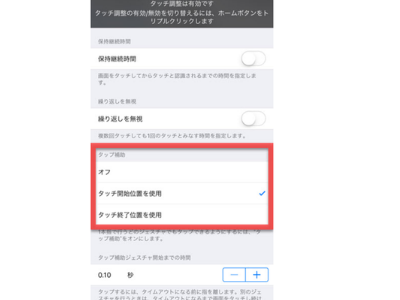
タップ補助の項目では、最初にタッチした位置、または最後にタッチした位置を
使ってタップと認識させることができます
◆タッチ開始位置を使用
例えばホーム画面でアプリをタップした時など、最初にタップした場所を使用して
認識させる項目です
◆タッチ終了位置を使用
指を離した位置を使用してタップと認識させる項目です。ジェスチャ開始までの
の時間の+と-で時間を調整し、この設定した一定時間内に指を離した時に
タップとみなします。ドラックなど他の操作として認識させる場合は、ジェスチャ
開始までの時間として設定した時間より長くタッチし続ける必要があります。
タッチスクリーンを清掃する
①iPhoneのケースや保護フィルムをはずす
②柔らかい布で画面を拭く
③iPhoneを充電ケーブルからはずす
④iPhoneを再起動する
3D Touchの設定を行う
①「設定」→「一般」
②「アクセシビリティ」→「3D Touch」
③3D Touchの感度を調整する
◆感度の強さをバーで調整するほか、感度テストでは画像に指を合わせ、
押し込む動作で感度を調整しましょう。
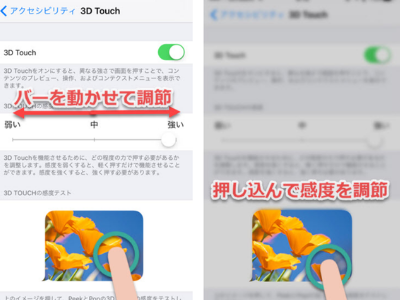
※問題が解決しなかった場合は、修理をオススメします。 N







